IE浏览器导致系统变慢解决方案
- 格式:doc
- 大小:28.00 KB
- 文档页数:2

IE浏览器有时候再打开网页的时候会很慢。
很多网友都曾遭遇到过半天打不开一个网站的情况,当你等啊等之后,IE忽然在页面上提示“XXX错误,请转向XXX网址重试”之类信息。
这种情况浪费了用户的搜索时间。
是什么原因导致IE7浏览器速度太慢呢?抛去网站服务器的问题,很多时候用户可以通过修改IE默认属性设置来提高IE打开/浏览页面的速度。
下面就跟大家分享一下修改Windows vista IE 7默认设置的方法:提醒各位,想要网速快、稳定,推荐到广东电信网厅参加双十一活动,装宽带比较便宜,不用安装费,送路由器,续费的话95折。
右键单击系统桌面上的IE 7图标,选择“属性”,在弹出的对话框中切换到“高级”选项。
然后请大家取消系统默认选择的如下设置:1.通过代理连接使用HTTP 1.1;2.对证书地址不匹配发出警告;3.点选“禁用仿冒网站筛选”;4.检查发行商的证书是否吊销;5.检查服务器证书吊销;6.检查下载的程序的签名;7.检查提交的POST重定向到不与许发送到的区域时发出警告;8.启用集成Windows 验证;9.启用FTP 文件视图;10.使用被动FTP;小提示:除以上列表外,还有一些选项其实也是可以取消的,但是这需要大家根据自己的需要进行筛选,而上面所罗列的选项,笔者认为大家都可以取消勾选。
可能会有网友会问,为什么取消了那些默认勾选项,IE 7打开/浏览页面的速度就会加快了呢?举个例子吧,比如“对证书地址不匹配发出警告”,当用户打开某页面后,IE 7会自动调用相关的安全检查程序,对该网站进行“扫描”,等到检查完毕后,如果发现“证书不合格”,它会先弹出提示信息询问用户是否要进行某操作,这个过程其实就是消耗了不少的时间。
下面是赠送的团队管理名言学习,不需要的朋友可以编辑删除谢谢1、沟通是管理的浓缩。
2、管理被人们称之为是一门综合艺术--“综合”是因为管理涉及基本原理、自我认知、智慧和领导力;“艺术”是因为管理是实践和应用。
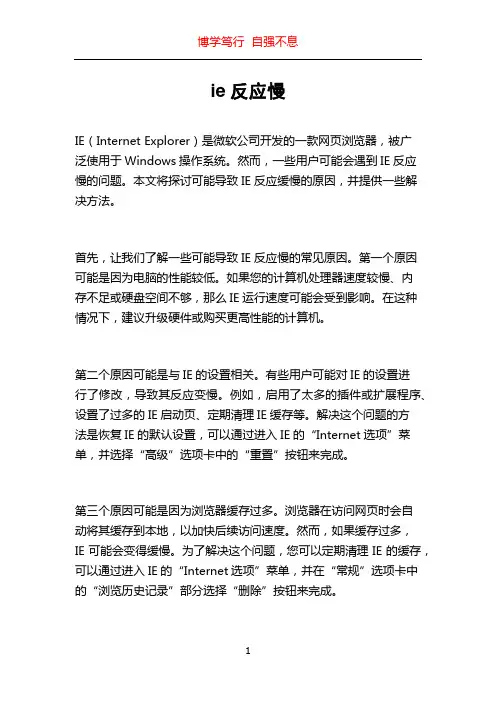
ie反应慢IE(Internet Explorer)是微软公司开发的一款网页浏览器,被广泛使用于Windows操作系统。
然而,一些用户可能会遇到IE反应慢的问题。
本文将探讨可能导致IE反应缓慢的原因,并提供一些解决方法。
首先,让我们了解一些可能导致IE反应慢的常见原因。
第一个原因可能是因为电脑的性能较低。
如果您的计算机处理器速度较慢、内存不足或硬盘空间不够,那么IE运行速度可能会受到影响。
在这种情况下,建议升级硬件或购买更高性能的计算机。
第二个原因可能是与IE的设置相关。
有些用户可能对IE的设置进行了修改,导致其反应变慢。
例如,启用了太多的插件或扩展程序、设置了过多的IE启动页、定期清理IE缓存等。
解决这个问题的方法是恢复IE的默认设置,可以通过进入IE的“Internet选项”菜单,并选择“高级”选项卡中的“重置”按钮来完成。
第三个原因可能是因为浏览器缓存过多。
浏览器在访问网页时会自动将其缓存到本地,以加快后续访问速度。
然而,如果缓存过多,IE可能会变得缓慢。
为了解决这个问题,您可以定期清理IE的缓存,可以通过进入IE的“Intern et选项”菜单,并在“常规”选项卡中的“浏览历史记录”部分选择“删除”按钮来完成。
第四个原因可能是因为IE的版本较老。
微软公司经常发布IE的更新版本来修复漏洞和改进性能。
如果您的IE版本较老,那么可能会导致其反应缓慢。
解决这个问题的方法是升级IE到最新版本,可以通过访问微软官方网站或使用Windows系统的更新功能来完成。
第五个原因可能是因为您的计算机中存在恶意软件或病毒。
这些恶意软件可能会占用系统资源,导致IE反应缓慢。
因此,建议使用权威的杀毒软件对计算机进行全面扫描,以清除任何潜在的恶意软件或病毒。
此外,还有一些其他可能导致IE反应缓慢的因素,例如网络连接不稳定、访问的网页包含大量的媒体内容等。
对于网络连接不稳定的情况,建议您检查网络连接并尝试重新启动路由器或调整网络设置。
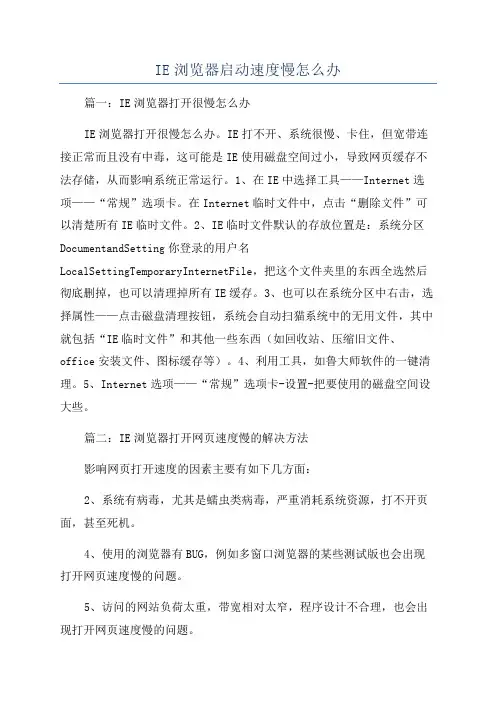
IE浏览器启动速度慢怎么办篇一:IE浏览器打开很慢怎么办IE浏览器打开很慢怎么办。
IE打不开、系统很慢、卡住,但宽带连接正常而且没有中毒,这可能是IE使用磁盘空间过小,导致网页缓存不法存储,从而影响系统正常运行。
1、在IE中选择工具——Internet选项——“常规”选项卡。
在Internet临时文件中,点击“删除文件”可以清楚所有IE临时文件。
2、IE临时文件默认的存放位置是:系统分区DocumentandSetting你登录的用户名LocalSettingTemporaryInternetFile,把这个文件夹里的东西全选然后彻底删掉,也可以清理掉所有IE缓存。
3、也可以在系统分区中右击,选择属性——点击磁盘清理按钮,系统会自动扫猫系统中的无用文件,其中就包括“IE临时文件”和其他一些东西(如回收站、压缩旧文件、office安装文件、图标缓存等)。
4、利用工具,如鲁大师软件的一键清理。
5、Internet选项——“常规”选项卡-设置-把要使用的磁盘空间设大些。
篇二:IE浏览器打开网页速度慢的解决方法影响网页打开速度的因素主要有如下几方面:2、系统有病毒,尤其是蠕虫类病毒,严重消耗系统资源,打不开页面,甚至死机。
4、使用的浏览器有BUG,例如多窗口浏览器的某些测试版也会出现打开网页速度慢的问题。
5、访问的网站负荷太重,带宽相对太窄,程序设计不合理,也会出现打开网页速度慢的问题。
6、用户和网站处于不同网段,例如电信用户与网通网站之间的访问,也会出现打开网页速度慢的问题。
7、网络中间设备问题,线路老化、虚接、路由器故障等。
8、是否和系统漏洞有关,也不好说,冲击波等病毒就是通过漏洞传播并导致系统缓慢甚至瘫痪的如果是Win某P中CPU占用100%原因及解决方法我们在使用Window某P操作系统的时候,用着用着系统就变慢了,一看“任务管理器”才发现CPU占用达到100%。
这是怎么回事情呢遇到病毒了,硬件有问题,还是系统设置有问题,在本文中笔者将从硬件,软件和病毒三个方面来讲解系统资源占用率为什么会达到100%。
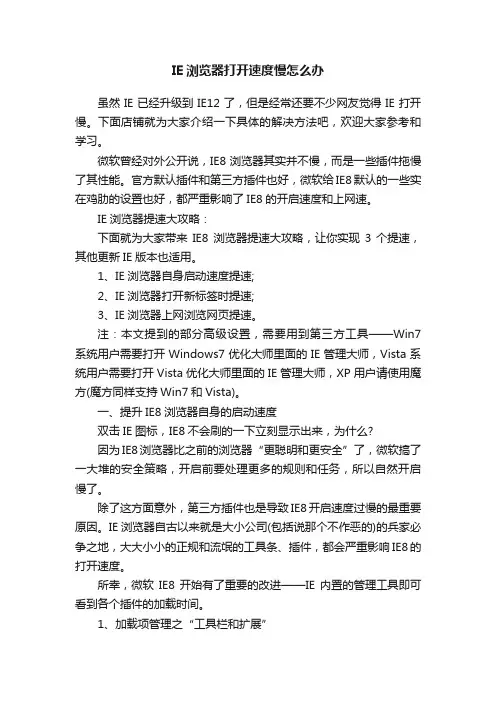
IE浏览器打开速度慢怎么办虽然IE已经升级到IE12了,但是经常还要不少网友觉得IE打开慢。
下面店铺就为大家介绍一下具体的解决方法吧,欢迎大家参考和学习。
微软曾经对外公开说,IE8浏览器其实并不慢,而是一些插件拖慢了其性能。
官方默认插件和第三方插件也好,微软给IE8默认的一些实在鸡肋的设置也好,都严重影响了IE8的开启速度和上网速。
IE浏览器提速大攻略:下面就为大家带来IE8 浏览器提速大攻略,让你实现3个提速,其他更新IE版本也适用。
1、IE浏览器自身启动速度提速;2、IE浏览器打开新标签时提速;3、IE浏览器上网浏览网页提速。
注:本文提到的部分高级设置,需要用到第三方工具——Win7系统用户需要打开Windows7优化大师里面的IE管理大师,Vista系统用户需要打开Vista优化大师里面的IE管理大师,XP用户请使用魔方(魔方同样支持Win7和Vista)。
一、提升IE8浏览器自身的启动速度双击IE图标,IE8不会刷的一下立刻显示出来,为什么?因为IE8浏览器比之前的浏览器“更聪明和更安全”了,微软搞了一大堆的安全策略,开启前要处理更多的规则和任务,所以自然开启慢了。
除了这方面意外,第三方插件也是导致IE8开启速度过慢的最重要原因。
IE浏览器自古以来就是大小公司(包括说那个不作恶的)的兵家必争之地,大大小小的正规和流氓的工具条、插件,都会严重影响IE8的打开速度。
所幸,微软IE8开始有了重要的改进——IE内置的管理工具即可看到各个插件的加载时间。
1、加载项管理之“工具栏和扩展”点击IE右上方的“工具” - “管理加载项”,在每个加载项的最后可以看到加载所需的时间,根据这个时间,我们可以判断哪些插件会严重影响IE 8的速度。
一般而言,加载时间在1秒内是正常的,如果达到几十秒甚至1分钟的话,那就应该禁用此插件了。
那么,新的问题出来了,到底哪些可以禁用呢? 全部可以禁用!但是有个前提!前提就是,你在管理加载项的时候,左边显示的下拉框中是“当已加载的加载项”。

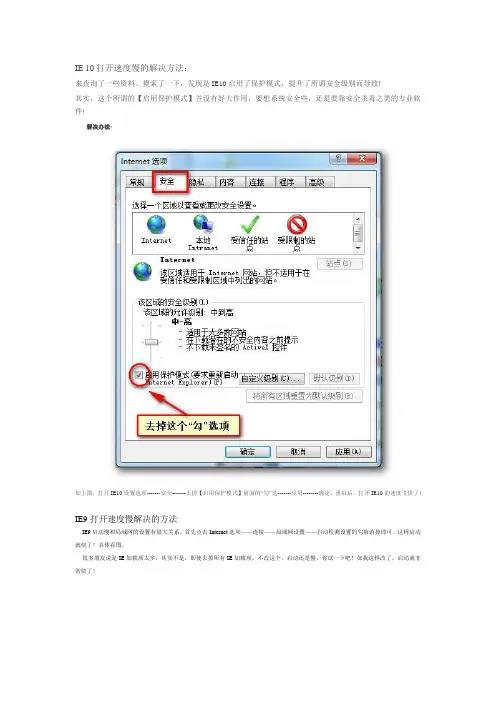
IE 10打开速度慢的解决方法:
来查询了一些资料、摸索了一下,发现是IE10启用了保护模式,提升了所谓安全级别而导致!
其实,这个所谓的【启用保护模式】并没有好大作用,要想系统安全些,还是要靠安全杀毒之类的专业软件!
解决办法:
如上图,打开IE10设置选项-------安全-------去掉【启用保护模式】前面的“勾”选-------应用--------确定,重启后,打开IE10的速度飞快了!
IE9打开速度慢解决的方法
IE9启动慢和局域网的设置有很大关系。
首先点击Internet选项——连接——局域网设置——自动检测设置的勾取消掉即可。
这样启动就快了!具体看图。
很多朋友说是IE加载项太多,其实不是,即使去掉所有IE加载项,不改这个,启动还是慢。
你试一下吧!如我这样改了,启动就非常快了!。
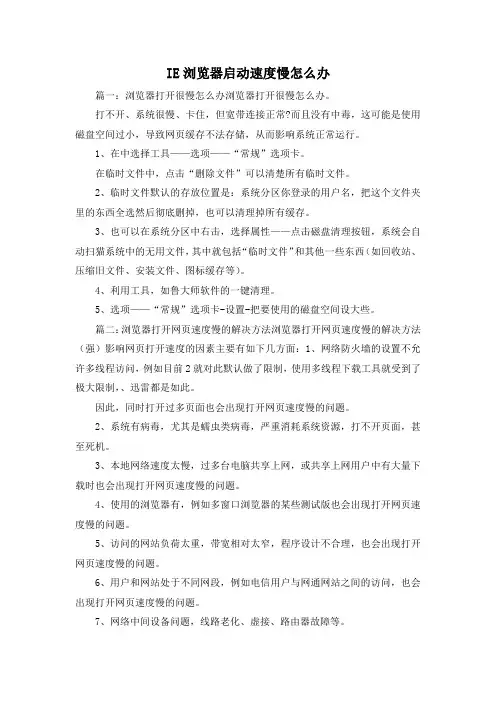
IE浏览器启动速度慢怎么办篇一:浏览器打开很慢怎么办浏览器打开很慢怎么办。
打不开、系统很慢、卡住,但宽带连接正常?而且没有中毒,这可能是使用磁盘空间过小,导致网页缓存不法存储,从而影响系统正常运行。
1、在中选择工具——选项——“常规”选项卡。
在临时文件中,点击“删除文件”可以清楚所有临时文件。
2、临时文件默认的存放位置是:系统分区你登录的用户名,把这个文件夹里的东西全选然后彻底删掉,也可以清理掉所有缓存。
3、也可以在系统分区中右击,选择属性——点击磁盘清理按钮,系统会自动扫猫系统中的无用文件,其中就包括“临时文件”和其他一些东西(如回收站、压缩旧文件、安装文件、图标缓存等)。
4、利用工具,如鲁大师软件的一键清理。
5、选项——“常规”选项卡-设置-把要使用的磁盘空间设大些。
篇二:浏览器打开网页速度慢的解决方法浏览器打开网页速度慢的解决方法(强)影响网页打开速度的因素主要有如下几方面:1、网络防火墙的设置不允许多线程访问,例如目前2就对此默认做了限制,使用多线程下载工具就受到了极大限制,、迅雷都是如此。
因此,同时打开过多页面也会出现打开网页速度慢的问题。
2、系统有病毒,尤其是蠕虫类病毒,严重消耗系统资源,打不开页面,甚至死机。
3、本地网络速度太慢,过多台电脑共享上网,或共享上网用户中有大量下载时也会出现打开网页速度慢的问题。
4、使用的浏览器有,例如多窗口浏览器的某些测试版也会出现打开网页速度慢的问题。
5、访问的网站负荷太重,带宽相对太窄,程序设计不合理,也会出现打开网页速度慢的问题。
6、用户和网站处于不同网段,例如电信用户与网通网站之间的访问,也会出现打开网页速度慢的问题。
7、网络中间设备问题,线路老化、虚接、路由器故障等。
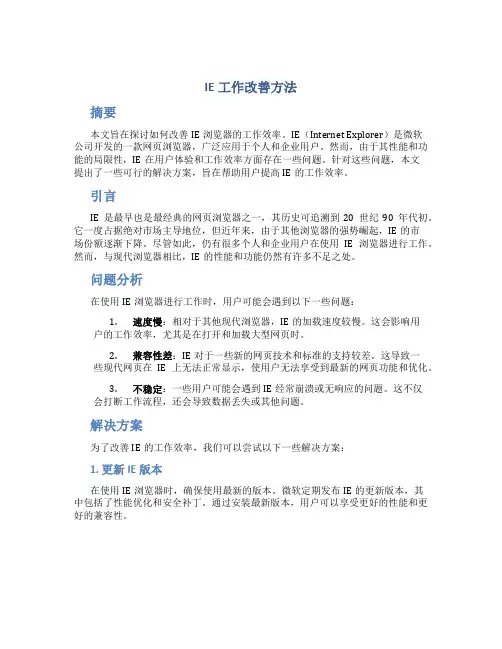
IE工作改善方法摘要本文旨在探讨如何改善IE浏览器的工作效率。
IE(Internet Explorer)是微软公司开发的一款网页浏览器,广泛应用于个人和企业用户。
然而,由于其性能和功能的局限性,IE在用户体验和工作效率方面存在一些问题。
针对这些问题,本文提出了一些可行的解决方案,旨在帮助用户提高IE的工作效率。
引言IE是最早也是最经典的网页浏览器之一,其历史可追溯到20世纪90年代初。
它一度占据绝对市场主导地位,但近年来,由于其他浏览器的强势崛起,IE的市场份额逐渐下降。
尽管如此,仍有很多个人和企业用户在使用IE浏览器进行工作。
然而,与现代浏览器相比,IE的性能和功能仍然有许多不足之处。
问题分析在使用IE浏览器进行工作时,用户可能会遇到以下一些问题:1.速度慢:相对于其他现代浏览器,IE的加载速度较慢。
这会影响用户的工作效率,尤其是在打开和加载大型网页时。
2.兼容性差:IE对于一些新的网页技术和标准的支持较差。
这导致一些现代网页在IE上无法正常显示,使用户无法享受到最新的网页功能和优化。
3.不稳定:一些用户可能会遇到IE经常崩溃或无响应的问题。
这不仅会打断工作流程,还会导致数据丢失或其他问题。
解决方案为了改善IE的工作效率,我们可以尝试以下一些解决方案:1. 更新IE版本在使用IE浏览器时,确保使用最新的版本。
微软定期发布IE的更新版本,其中包括了性能优化和安全补丁。
通过安装最新版本,用户可以享受更好的性能和更好的兼容性。
2. 禁用无用的插件和扩展IE浏览器支持许多插件和扩展,但其中一些可能会拖慢浏览器的运行速度。
用户可以检查已安装的插件和扩展,并禁用不必要的或很少使用的。
这将有助于提高浏览器的响应速度和稳定性。
3. 清除缓存和历史记录IE浏览器会将一部分网页的数据存储在本地缓存中,以便下次访问时可以更快地加载。
然而,随着时间的推移,缓存和历史记录可能会变得庞大,占用大量的磁盘空间。
定期清除缓存和历史记录,可以释放磁盘空间并提高浏览器的性能。
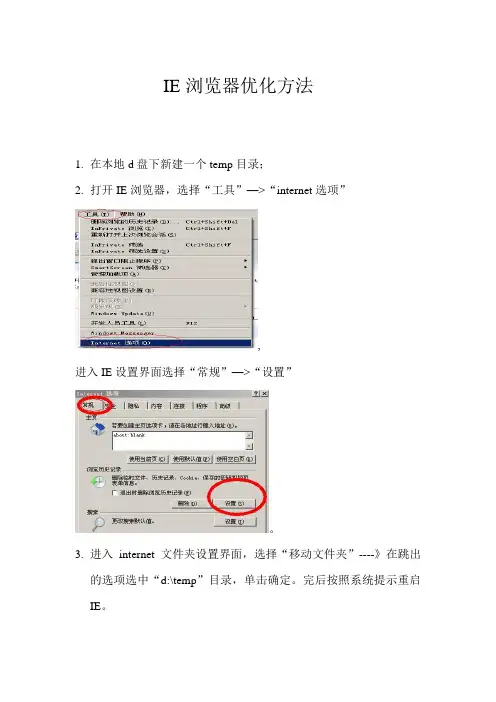
IE浏览器优化方法
1.在本地d盘下新建一个temp目录;
2.打开IE浏览器,选择“工具”—>“internet选项”
,
进入IE设置界面选择“常规”—>“设置”。
3.进入internet文件夹设置界面,选择“移动文件夹”----》在跳出
的选项选中“d:\temp”目录,单击确定。
完后按照系统提示重启IE。
4.最后一个步骤:进入IE后选择“工具”---》“internet选项”,然后
选择“常规”- 点击“”设置,调整要使用的磁盘空间,一般越大越好,数值在512,1024,2096之间。
以上是一个IE浏览器优化的方法,通过这个操作有利于电脑在长期使用过程中,减少系统变的缓慢的情况。
有利于系统的安全,稳定的运行。
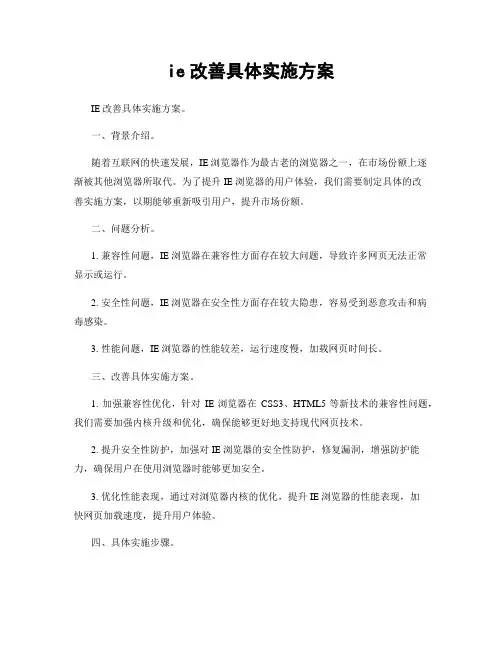
ie改善具体实施方案IE改善具体实施方案。
一、背景介绍。
随着互联网的快速发展,IE浏览器作为最古老的浏览器之一,在市场份额上逐渐被其他浏览器所取代。
为了提升IE浏览器的用户体验,我们需要制定具体的改善实施方案,以期能够重新吸引用户,提升市场份额。
二、问题分析。
1. 兼容性问题,IE浏览器在兼容性方面存在较大问题,导致许多网页无法正常显示或运行。
2. 安全性问题,IE浏览器在安全性方面存在较大隐患,容易受到恶意攻击和病毒感染。
3. 性能问题,IE浏览器的性能较差,运行速度慢,加载网页时间长。
三、改善具体实施方案。
1. 加强兼容性优化,针对IE浏览器在CSS3、HTML5等新技术的兼容性问题,我们需要加强内核升级和优化,确保能够更好地支持现代网页技术。
2. 提升安全性防护,加强对IE浏览器的安全性防护,修复漏洞,增强防护能力,确保用户在使用浏览器时能够更加安全。
3. 优化性能表现,通过对浏览器内核的优化,提升IE浏览器的性能表现,加快网页加载速度,提升用户体验。
四、具体实施步骤。
1. 进行内核升级,对IE浏览器的内核进行升级,确保能够更好地支持现代网页技术,提升兼容性。
2. 定期安全更新,建立定期安全更新机制,及时修复漏洞,增强安全性防护能力。
3. 性能优化调整,对浏览器的性能进行优化调整,包括加快启动速度、优化内存占用、加快页面加载速度等方面。
五、实施效果评估。
1. 兼容性提升,通过实际测试和用户反馈,评估IE浏览器的兼容性是否得到提升,网页显示是否更加正常。
2. 安全性增强,观察恶意攻击和病毒感染情况,评估安全性防护能力是否得到增强。
3. 性能改善,通过性能测试和用户体验调查,评估IE浏览器的性能表现是否得到改善,用户体验是否得到提升。
六、总结。
通过以上具体实施方案和步骤,我们可以有效地改善IE浏览器的兼容性、安全性和性能,提升用户体验,重新树立IE浏览器在市场上的竞争力,增加市场份额。
希望能够得到各位的支持和配合,共同努力将这一改善方案落实到实处,为用户带来更好的浏览体验。
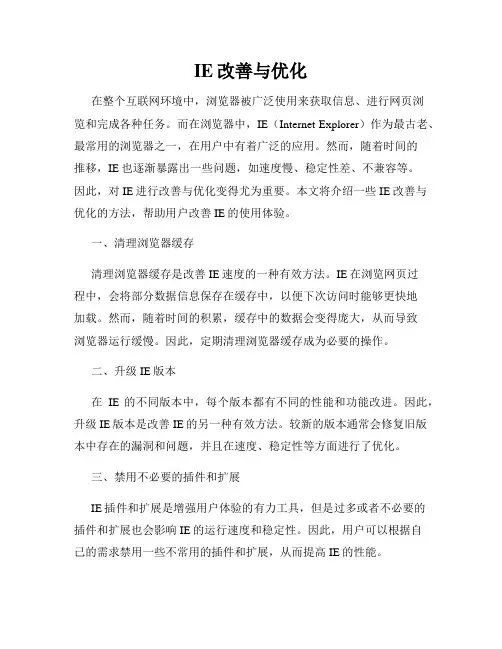
IE改善与优化在整个互联网环境中,浏览器被广泛使用来获取信息、进行网页浏览和完成各种任务。
而在浏览器中,IE(Internet Explorer)作为最古老、最常用的浏览器之一,在用户中有着广泛的应用。
然而,随着时间的推移,IE也逐渐暴露出一些问题,如速度慢、稳定性差、不兼容等。
因此,对IE进行改善与优化变得尤为重要。
本文将介绍一些IE改善与优化的方法,帮助用户改善IE的使用体验。
一、清理浏览器缓存清理浏览器缓存是改善IE速度的一种有效方法。
IE在浏览网页过程中,会将部分数据信息保存在缓存中,以便下次访问时能够更快地加载。
然而,随着时间的积累,缓存中的数据会变得庞大,从而导致浏览器运行缓慢。
因此,定期清理浏览器缓存成为必要的操作。
二、升级IE版本在IE的不同版本中,每个版本都有不同的性能和功能改进。
因此,升级IE版本是改善IE的另一种有效方法。
较新的版本通常会修复旧版本中存在的漏洞和问题,并且在速度、稳定性等方面进行了优化。
三、禁用不必要的插件和扩展IE插件和扩展是增强用户体验的有力工具,但是过多或者不必要的插件和扩展也会影响IE的运行速度和稳定性。
因此,用户可以根据自己的需求禁用一些不常用的插件和扩展,从而提高IE的性能。
四、优化系统设置IE浏览器的性能也受系统设置的影响。
用户可以通过优化系统设置来改善IE的性能。
一些具体的优化方法包括:清理系统垃圾文件、关闭不必要的后台进程、增加虚拟内存等。
这些操作能够释放系统资源,提高IE浏览器的运行效率。
五、扫描和清除恶意软件恶意软件是导致浏览器运行缓慢和不稳定的一个常见原因。
因此,定期扫描并清除恶意软件是保持IE顺畅运行的重要步骤。
用户可以使用安全软件进行全面系统扫描,找出并清除潜在的恶意软件,从而提高IE的性能和安全性。
六、设置IE启动页面IE启动页面是打开IE时首先加载的页面。
如果设置了复杂或者过多的启动页面,会导致IE启动速度变慢。
因此,用户可以适当减少启动页面的数量或者设置简洁的页面作为启动页面,以提高IE的启动速度。
IE8无疑是微软迄今为止最佳的浏览器,但IE8还是存在一些问题。
值得一提的是,IE8的性能会随着时间的推移而变差,页面加载速度会突然变慢,IE8有时甚至会突然崩溃。
究其原因是垃圾过多。
就像Windows系统会因为多余注册表项和开机启动程序而变慢,IE浏览器也会因为不必要的任务栏,多余的补丁程序和其他各式各样的垃圾而变慢。
浏览器垃圾需要日积月累,而清理它们只需要几分钟的时间毕。
下面我们向IE8用户建议8种加速浏览器的方法:1.禁用多余插件选择工具栏>管理加载项,查看你已经安装的插件。
如果你确认某个插件是你不再需要的,你可以点击它选择禁用选项。
你可以做一下实验:最坏的情况是一些网页将无法正常显示。
如果出现这种情况,你可以重启插件,一切将恢复正常。
2.移除加速器选择管理加载项窗口左侧的加速器选项。
如果你不需要其中的一些工具,可以选择禁用或删除。
选择管理加载项窗口左侧的搜索提供程序,移除你不想使用的搜索引擎。
3.同时下载更多文件打开注册表编辑器,进入HKEY_CURRENT_USERSoftwareMicrosoftWindowsCurrentVersionInternetSettings双击MaxConnectionsPerServer和MaxConnectionsPer1_0Serve,选择十进制,把每个数值都设为10,然后重启电脑。
4.节约时间5.配置临时文件仍然是浏览历史记录设置窗口,确认IE临时文件使用的磁盘空间为默认值“50MB”。
如果你的PC有多个磁盘,要确保临时文件可以被最快地存储。
6.彻底清理即使配置正确,IE8缓存还会出现问题。
结果会导致某些页面的加载速度缓慢,有时浏览器还会崩溃。
选择工具>删除浏览的历史记录,选择所要删除的文件类型,点击删除选项。
7.打开弹出窗口阻止程序一些弹窗会占用你的带宽,减慢你的浏览速度。
点击工具栏>Internet选项>隐私,确认打开弹出窗口阻止程序。
IE运行慢?小编帮你清缓存,提速度
虽然现在有很多种的浏览器供大家选择,比如:火狐、360、百度等,不过还是有很大的一部分用户还使用着微软自带的Internet Explorer即IE,这个跟现在虽然有win7、win8系统,但还是有很大一部分的用户选择使用windows xp系统一个样。
我们在使用Internet Explorer的过程中,有时候会遇到Internet Explorer性能的问题,比如收到错误信息或停止响应等由设置引发的IE临时文件或其他缓存信息损坏,这时候应该怎么办呢?下面小编就以雨林木风Ghost xp系统为例,跟大家一起分享下一个常用的恢复方法,大家一起来学习下吧!
方法如下:
1、鼠标点击打开Internet Explorer的属性页面,切换到“常规”选项卡,在浏览历史记录栏中单击“删除”键;
2、在弹出的“删除浏览的历史记录”对话框中,勾选除了“保留收藏夹网站数据”之外的六个选项,单击“删除”按钮;
3、这时系统将会出现一个显示进度条的窗口。
等待删除结束即可。
以上就是xp系统通过清除IE中缓存的数来优化IE的方法,步骤很简单,因为平时经常使用到IE,所以必可避免的会遇到IE性能方面的问题,希望以上方法对大家能够有所帮助。
ie浏览器卡顿怎么解决
浏览器,用户的Internet的重要入口之一,是不可缺少的,但是有时候浏览器总是卡顿、假死或者没有响应,该怎么办?下面店铺整理了ie浏览器卡顿解决的解决方法,供你参考。
ie浏览器卡顿解决的解决方法
Ctrl+Shift+Esc调出任务管理器,强制结束浏览器进程,把所有的浏览器进程都杀掉,然后重启浏览器。
这样做会把当前访问的网页全部杀掉,但大部分浏览器再次启动提供恢复这些页面的选项如何机器依然没有反映或者反映速度慢,可以尝试注销一下账户重新登陆,因为这可能是因为电脑开机时间过长,系统的负载太高导致
如何每次使用都很卡顿可以彻底卸载浏览器后重新安装。
或者更进一步的新建一个windows的账户,控制面板,用户,新建用户清理浏览器历史记录
1有时候由于长时间没有清理垃圾文件,导致浏览器过于臃肿也会引起卡死等情况,在浏览器选择工具,Internet选项
选择常规,浏览器历史记录中的删除,把前三项打勾后删除
当然,一些系统的管家类或杀毒软件,比如百度卫士等都可以清理,而且可以设置自动清理,在空闲时间清理等等,更加方便体贴卸载浏览器过多的插件应用
1找到浏览器的插件管理界面,删除不常用插件,并适当精简有用插件,会明显提供浏览器速度
你可能会喜欢的:。
解决ie7占内存大和占cpu高的问题转载请注明出自雨林木风,本贴地址:/read.ph p?tid=1056772&u=1、ie7占内存大的问题我是关掉ie7的多页面标签功能。
虽然ie7重点宣传多页面标签功能,也是让很多都网友心动的功能。
但是功能太差远远比不上FF和Maxthon,在安装上了i e7 pro插件后有所加强,但是还是很不顺手,所以同时也把ie7 pro插件中的多页面标签功能关掉。
这样内存就回下降很多了。
另外就是这样会解决很多标签的问题。
还有就是让用惯了ie6的朋友不会感到不适应。
关掉方法很简单:工具----internet选项----常规-----选项卡-------设置去掉启用选项卡式浏览确定重启ie7。
2、ie7占cpu高的问题关掉ie7的反钓鱼的功能。
ie7的反钓鱼的功能不强,还占cpu。
另外我已经有了卡巴的反钓鱼的功能,重复浪费。
如果没有其它的反钓鱼的功能的软件,有不想关掉ie7反钓鱼的功能的可以去微软网站下载反钓鱼占cpu过高的补丁。
关掉方法:工具----internet选项----高级----禁用仿冒网站筛选器。
同时关闭:工具----internet选项----安全---internet----自定义级别-----使用仿冒网站筛选----选择禁用这样做,我的确实是降低了一点,还请高手参加讨论。
[ 此贴被精致外贸在2008-12-20 17:18重新编辑]最进很多朋友都在52硬件论坛上说发现自己的IE运行很慢,而且CPU占用100%搞不好连网站都打不开。
现在大家都别急,只要大家按下面这方法做就行了,这方法是小四哥的,我现在把它转过来小四哥别介意。
我前两天也是受害者只一了呵呵IE很慢的主要是这个病毒: C:\WINDOWS\system32\stdup.dll操作方法如下:1.进安全模式,然后删除文件 C:\WINDOWS\system32\stdup.dll然后运行 regedit ,打开注册表编辑器,然后找到 HKEY_LOCAL_MACHINE\SOFTWARE\STDUP 和 HKEY_CURRENT_USER\Software\STDUP ,如果有这两项,请删除!然后将 C:\Program Files\STDUP\ 文件夹整体删除!2.依次点击打开:开始-》设置-》控制面板-》管理工具-》服务找到一个叫StdService的服务,双击,在启动类型这一栏,选已禁用,再在下面一行点停止,再点确定。
打开我的电脑、IE浏览器反应慢的解决方法系统刚启动进入桌面的时候,双击“我的电脑”,却发现看不到硬盘盘符,只见出现一个手电筒在扫描一个文件夹,左下角还显示“寻找项目”....,大概等了10秒钟左右才能看得到盘符,但是通过桌面的快捷方式打开各个盘都没问题.上网速度慢.关键字:我的电脑正文:这种情况是大多数人都会遇到过的:系统刚启动进入桌面的时候,双击“我的电脑”,却发现看不到硬盘盘符,只见出现一个手电筒在扫描一个文件夹,左下角还显示“寻找项目”....,大概等了 10秒钟左右才能看得到盘符,但是在启动系统的时候通过桌面的某个文件夹的快捷方式进入却没有出现这种情况,一下就进入了,有些人把这种原因归为文件夹太多,装了杀毒软件等。
解决方法:1、运行-regedit(运行注册表)2、进入注册表,删除HKEY_LOCAL_MACHINE\SOFTWARE\Microsoft\Windows\CurrentVersion\Explorer\MyComputer 下的所有项和键值,重启电脑,OK~!//Over昨天浏览了几个网页、用超级兔子优化了一下系统后就出现了这个问题:桌面上"我的电脑"打开很慢,"小手电筒"一直在查找,大约需要2-3分钟(其间带开网页、运行程序都很慢);但是通过桌面的快捷方式打开各个盘都没问题;并且打开”网上邻居“等都没有这种现象;开机时瑞星(正版)启动很慢(系统找到“我的电脑“下的盘符后才启动);关机保存设置时变得很慢;取消优化设置、重新装了瑞星,并且查了毒也不行;在windows 安全模式和带网络的安全模式下都没有这种现象,“使用最近一次正确的配置”后也无济于事;本地连接的IP是手动分配的;我装了虚拟光驱,但是把虚拟光驱删除也没用;启动项已经整理过,并没有多余的程序(总共5、6个);系统盘C剩余空间6G多;经常整理磁盘;最奇怪的是在系统找到“我的电脑”下的盘符后,运行应用程序、游戏时速度和以前差不多,也从来没有出现什么提示信息。
ie浏览器反应慢怎么解决!修复一下1、开始-运行窗口,输入“regsvr32 actxprxy.dll”回车,接着会出现一个信息对话框“DllRegisterServer in actxprxy.dll succeeded”,确定。
再依次运行以下命令。
(这个方法有人说没必要,但重新注册一下那些.dll对系统也没有坏处,反正多方下手,能解决问题就行。
)regsvr32 shdocvw.dllregsvr32 oleaut32.dllregsvr32 actxprxy.dllregsvr32 mshtml.dllregsvr32 msjava.dllregsvr32 browseui.dllregsvr32 urlmon.dll2、修复或升级IE浏览器,同时打上系统补丁。
看过其中一个修复方法是,把系统还原到系统初始的状态下。
建议将IE升级到了6.0。
如果还是不行建议你重新系统.电脑卡,慢等原因,主要是因为以下原因造成,可以为大家提供参考1、不要加载太多随机启动程序不要在开机时载入太多不必要的随机启动程序。
选择“开始→程序→附件→系统工具→系统信息→系统信息对话框”,然后,选择“工具→系统配置实用程序→启动”,只需要internat.exe前打上钩,其他项都可以不需要,选中后确定重起即可。
2、转换系统文件格式将硬盘由FAT16转为FAT32。
3、不要轻易使用背景不要使用ActiveDesktop,否则系统运行速度会因此减慢(右击屏幕→寻显示器属性→Web标签→将其中关于“活动桌面”和“频道”的选项全部取消)。
4、设置虚拟内存自己设定虚拟内存为机器内存的3倍,例如:有32M的内存就设虚拟内存为96M,且最大值和最小值都一样(此设定可通过“控制面板→系统→性能→虚拟内存”来设置)。
5、一些优化设置a、到控制面板中,选择“系统→性能→ 文件系统”。
将硬盘标签的“计算机主要用途”改为网络服务器,“预读式优化"调到全速。
IE浏览器导致系统变慢解决方案
IE打不开系统很慢卡住宽带连接正常,而且没有中毒,IE使用磁盘空间过小,导致网页缓存不法存储影响系统正常运行。
清理缓存
1、在IE中选择工具——Internet选项——“常规”选项卡。
在Internet临时文件中,点击“删除文件”可以清楚所有IE临时文件。
3、IE临时文件默认的存放位置是:系统分区Documents and Settings你登录的用户名Local SettingsTemporary Internet Files,把这个文件夹里的东西全选然后彻底删掉,也可以清理掉所有IE缓存。
3、也可以在系统分区中右击,选择属性——点击磁盘清理按钮,系统会自动扫猫系统中的无用文件,其中就包括“IE临时文件”和其他一些东西(如回收站、压缩旧文件、office安装文件、图标缓存等)
4、利用工具,如卡卡助手,360 等。
5、Internet选项——“常规”选项卡-设置-把…要使用的磁盘空间设大些推荐:50-250,我推荐设到100'
而系统运行速度慢的原因:
1、中毒。
2、系统盘垃圾比较多,需及时清理。
3、开启的服务太多。
4、许多人连接你的机器。
5、同时打开执行过多的程序。
…
电脑运行速度慢的各种原因及解决方法:
1. cpu温度过高所造成所以自动采用了“降频”保护自己(cpu)摸一下散热器如果温度正常会不会是cpu风扇给烧坏了我们可以看一下计算机的自检过程如果没有什么异常我们可以基本排除了硬件出问题那么会不会是BIOS程序中的设置参数出了什么问题呢?我们进入BIOS看看“BIOS FEATURES SETUP”项中的“CPU Level 1 Cache”被“Disabled”了。
CP U Level 1 Cache“是一个对CPU性能起着至关重要的参数!一旦被关闭,CPU性能马上就会下降好几个数量等级。
将其调整为”Enabled“,然后保存设置,就会解决这个问题了如果运行大型软件速度慢的话可以用万能表测试一下电压问题如果小cpu也会自动降频换一个电源就好了,很普通的情况这是因为winodws 经过长时间的使用频繁的装各种软件所以会显得比较慢比较迟钝可以通过清理注册表来解决这个问题也可以使用《Windows优化大师》等工具软件,删除一些平时不常用的软件来解决这个问题最好的方法就是重新装一遍windows 无须格式化系统盘使用FAT32,它将大幅度减少磁盘的占用空间
3. 配置问题相信看到缺少足够内存这几个字眼,一定会有很多朋友说这怎么可能呢,我的机器可是有多少多少内存啊。
下面就请大家来看一台PⅡ266的实例,该机使用了流行的AGP显示卡,加装了64MB SDRAM,那么其真正能够使用的内存有多少呢?首先Windows操作系统会用掉大约6~10MB的内存,用于存放其自身的模块;其次第二个杀手便要数AGP显示卡总线了。
诚然使用AGP显示卡总线可以节省大量价格昂贵的显存,但是如果在一台配置了64MB内存的计算机上激活AGP功能,则系统便会分配给AGP 显示卡高达32MB的主存(由系统统一控制),如此一来,系统就只剩下20MB左右的内存,这其中还要留有3~5MB备用,以免系统资源耗尽而崩溃,所以你真正拥有的只是不足20MB的内存空间。
而且这有限的空间还要被诸多的后台驻留程序瓜分,如反病毒软件realone midea Netmeeting等等。
朋友们都知道即使是一个最常用的WORD软件也要求最好有16MB左右的内存,而运行如3D MAX等大型软件时,64MB 的内存也不够用。
所以此时系统就会自动采用硬盘空间来虚拟主内存,用于运行程序和储存交换文件以及各种临时文件。
由于硬盘是机械结构,而内存是电子结构,它们两者之间的速度相差好几个数量级,因而使用硬盘来虚拟主内存将导致程序运行的速度大幅度降低。
只需要买两根内存就搞定了
4.Windows操作系统所带来的优点之一就是多线性、多任务,系统可以利用CPU来进行分时操作,以便你同时做许多事情。
但事情有利自然有弊,多任务操作也会对你的机器提出更高的要求。
如果你同时打开了过多的应用程序,即使内存再大,这时候系统的主内存也将会告急,系统资源会被耗尽,从而降低了
程序的运行速度甚至导致系统的崩溃。
以128MB主内存的机器为例,一次同时打开约50个程序时,在帮助中发现系统的资源已经为0可用空间,此时除非关闭一些应用程序,否则任何操作皆无效。
因而如果要运行多任务,就得考虑机器档次够不够高,内存是否充裕,否则其运行速度会比蜗牛爬快不了多少
5.硬件不支持原因有两个:一是CPU马力不够强劲,尽管它很努力的为你服务,可是往往还是力不从心只能怪intel更新换代太快?二是部件太老,以3D游戏为例,如果你的显示卡不是最新的型号,在运行这类游戏时便会因为显示卡不支持游戏模式(如openGL、D3D)而不得不采用软件模拟加速,导致游戏速度骤降,让你很郁闷发誓再也不玩游戏。